Maison >Tutoriel logiciel >Logiciel de bureau >Comment ajouter un filigrane à un document Word
Comment ajouter un filigrane à un document Word
- WBOYWBOYWBOYWBOYWBOYWBOYWBOYWBOYWBOYWBOYWBOYWBOYWBavant
- 2024-02-18 14:00:081069parcourir
L'éditeur PHP Zimo vous apprend à ajouter des filigranes aux documents Word. Lors du traitement de documents, vous devez parfois ajouter des filigranes aux documents Word pour protéger les droits d'auteur ou ajouter une touche professionnelle. Word offre un moyen simple d’obtenir cet effet. Ensuite, nous présenterons en détail comment ajouter un filigrane personnalisé dans les documents Word.
1. Ouvrez le document qui doit être filigrané, sélectionnez [Page], recherchez et cliquez sur [Filigrane]
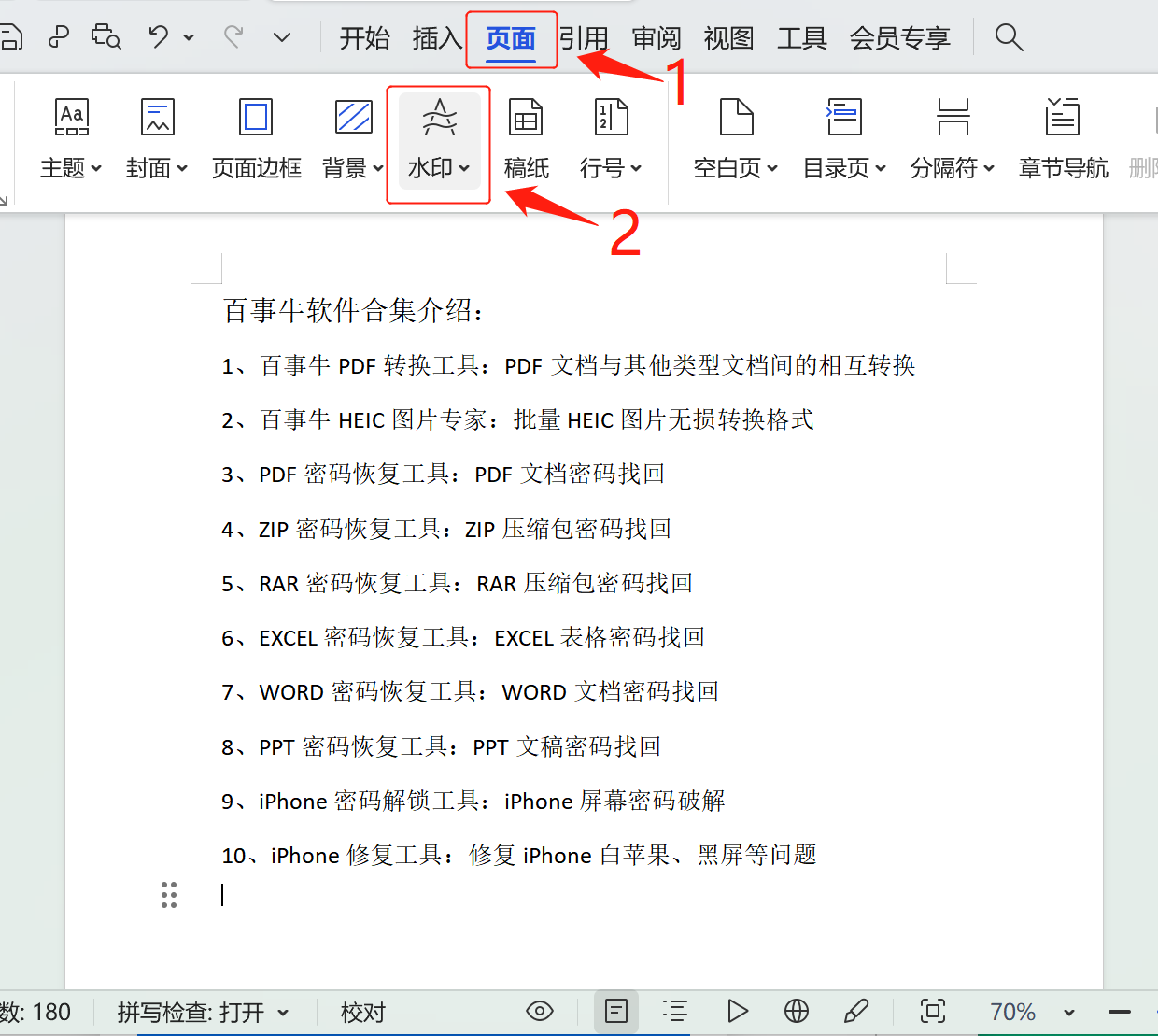
2. Vous pouvez sélectionner rapidement le filigrane que vous souhaitez définir sous [Filigrane prédéfini]. Si vous souhaitez personnaliser le nom ou le style du filigrane, vous pouvez cliquer sur [+] sous [Filigrane personnalisé] pour ajouter et définir un filigrane ;
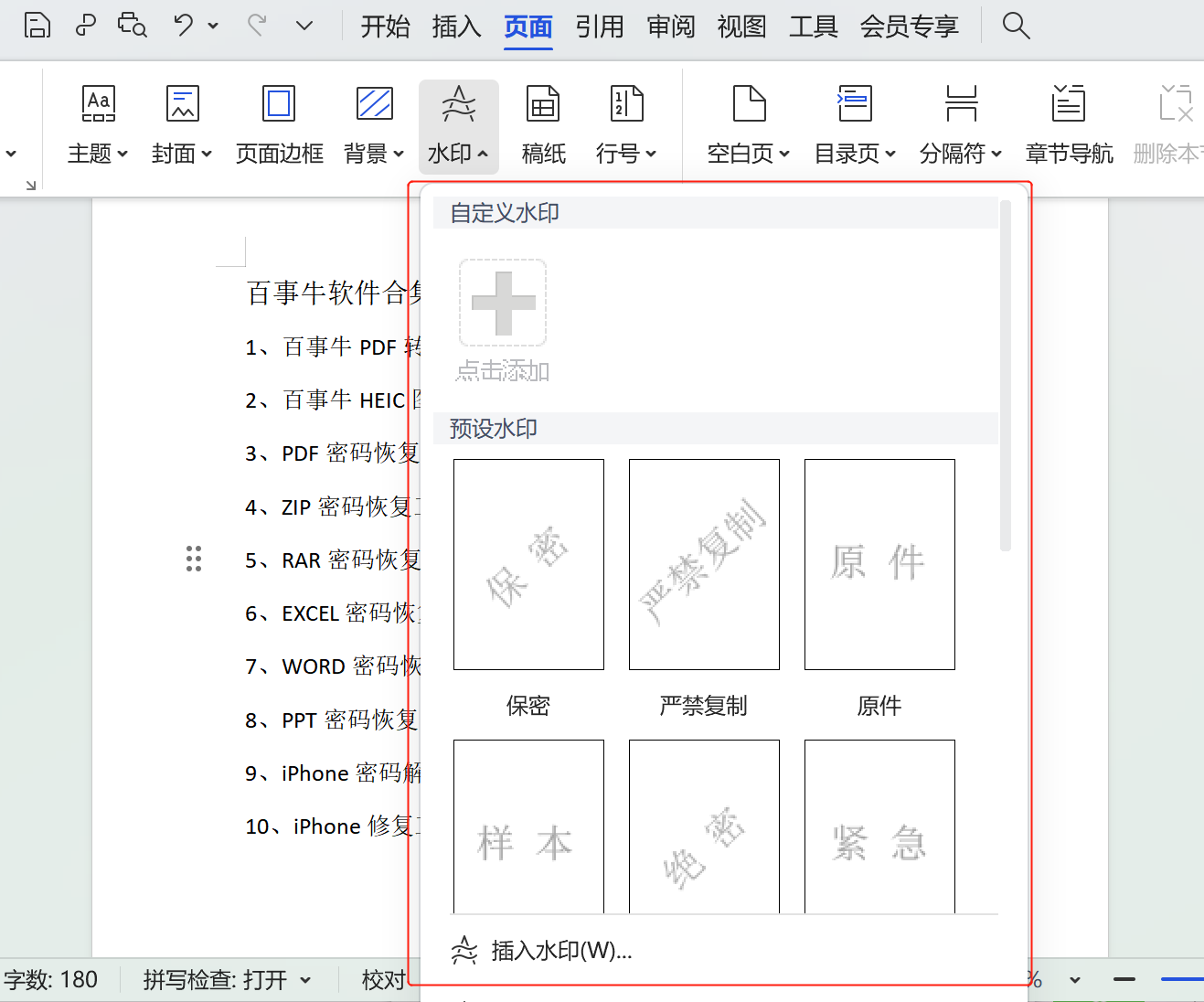
3. Sélectionnez le style de filigrane que vous souhaitez définir dans l'interface de configuration du filigrane. Définissez [Text Watermark] ici, puis définissez le contenu, la police, la taille de la police, la couleur, etc. du filigrane, et enfin cliquez sur OK pour appliquer les paramètres ;
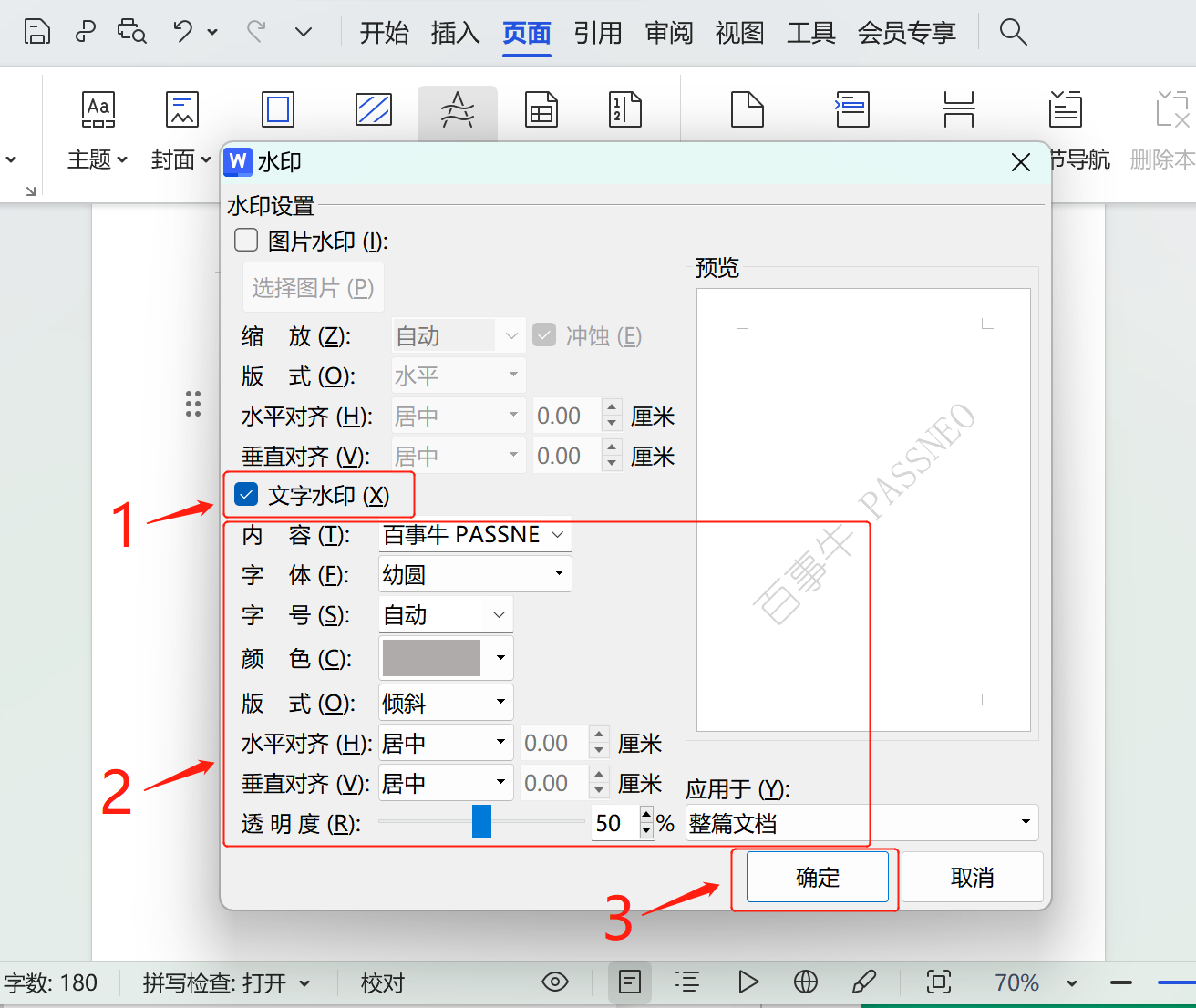 4. L'effet final est comme indiqué sur l'image.
4. L'effet final est comme indiqué sur l'image.
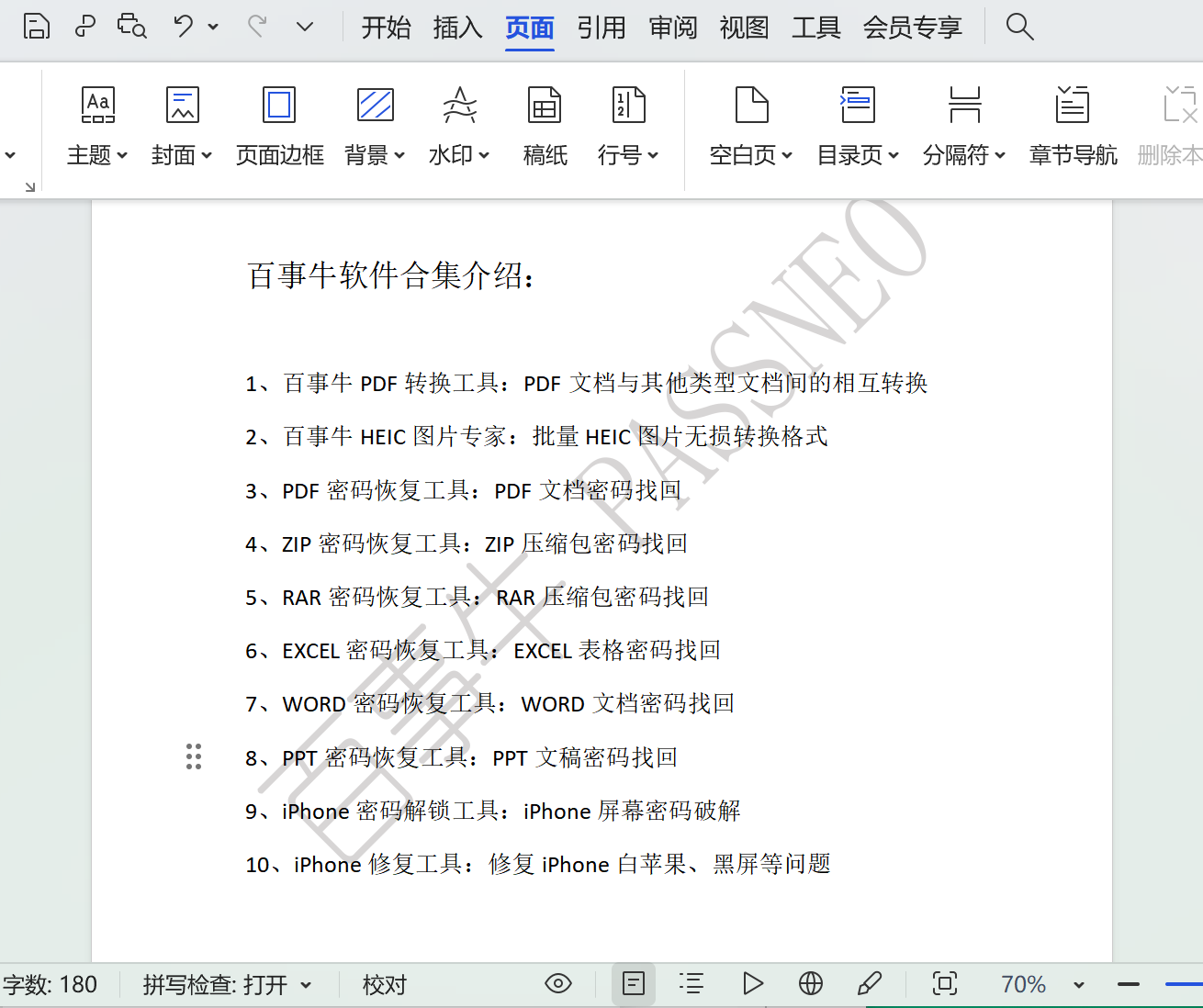 D'autres outils de conversion, de cryptage et de décryptage de documents Word sont disponibles sur Pepsi Niu~
D'autres outils de conversion, de cryptage et de décryptage de documents Word sont disponibles sur Pepsi Niu~
www.passneo.cn
Ce qui précède est le contenu détaillé de. pour plus d'informations, suivez d'autres articles connexes sur le site Web de PHP en chinois!
Articles Liés
Voir plus- Explication détaillée sur la façon d'ouvrir et de lire les fichiers CSV
- Étapes et précautions pour l'ouverture et le traitement des fichiers au format CSV
- Méthodes et conseils pour ouvrir des fichiers CSV : Convient à une variété de logiciels
- Un guide rapide sur la manipulation des fichiers CSV
- Apprenez à ouvrir et à utiliser correctement les fichiers CSV

